PC용 Google Drive를 사용하면 PC의 데이터를 자동으로 백업할 수 있습니다. 구글 드라이브는 클라우드 기반의 파일 저장 및 공유 서비스로, 사용자의 파일을 안전하게 보관하고 언제 어디서나 접근 가능하도록 지원합니다. 또한 백업 동기화 기능을 제공하여 PC나 모바일 기기의 파일을 자동으로 백업하고 동기화할 수 있습니다. 이를 위해서는 먼저 PC에 구글 드라이브 앱을 다운로드 사진백업 방법을 알아봅니다.
그리고 만약 구글계정 차단되거나 블록되어 구글 계정 로그인 시에 구글드라이브나 유튜브등 “Google 제품에 액세스할 수 없음“과 같은 상황에서는 PC버전을 통해서도 백업이 불가능하기 때문에 참고하세요
PC 구글드라이브 다운로드

구글드라이브 홈페이지를 접속합니다.
PC에서 구글 드라이브를 사용하기 위해서는 먼저 구글 드라이브 앱을 다운로드해야 합니다.
구글 드라이브 앱은 구글 드라이브 홈페이지(https://www.google.com/drive/) 다운로드할 수 있습니다.
다운로드한 파일을 실행하여 구글 드라이브 앱을 설치합니다.
개인용 백업 및 동기화가 가능하며 구글포토의 사진 또한 접근 및 백업이 가능합니다.


설치가 완료되면 총 3개의 프로그램이 설치됩니다.
- Backup and Syne From Google
- Google Sheets
- Google Slides
구글시트와 구글슬라이드를 사용하면 무료로 MS오피스 설치없이 무료로 엑셀과 파워포인트를 사용할 수 있습니다.
Backup and Syne From Google 실행 후 구글의 모든 데이터를 백업 및 동기화합니다.


구글드라이브에서 접속하기 위해서는 구글계정의 이메일 또는 휴대전화번호와 비밀번호를 입력합니다


보안을 위해서는 구글 2단계 OTP 인증을 함께 설정하는것이 좋습니다.
참고 : 구글 2단계 보안인증 설정 및 분실시 해결방법
구글드라이브 백업 및 동기화 설정
이후 구글드라이브에 백업할 폴더를 컴퓨터에서 선택합니다.


구글 드라이브에 백업된 파일은 언제 어디서나 접근 가능하며, 필요한 경우 다른 사용자와 공유할 수 있습니다. 파일을 공유하려면 해당 파일을 선택하고 공유 버튼을 클릭하여 공유 링크를 생성합니다. 이후 생성된 링크를 공유하면 다른 사용자도 해당 파일에 접근할 수 있습니다.
기본적으로 내컴퓨터에 위치한 파일을 백업하고 구글포토에 있는 사진을 원본 및 고품질방식으로 업로드 할 수 있습니다.
참고 : 구글포토 사진 일괄저장방법
PC버전 구글드라이브 설치가 완료되면 바탕화면에 아이콘이 추가되며 백업 및 동기화설정 알림이 표시됩니다.


이후 총 15GB의 무료용량을 제공하며 설정한 컴퓨터 폴더의 데이터를 자동으로 구글드라이브 백업 및 동기화됩니다.

이후 동기화중에는 아이콘에 화살표가 추가되며 인터넷이 연결될때 데이터가 업데이트되고 네트워크가 끊긴 상태에서도 최신 동기화된 데이터를 작업하고 수정하며 인터넷연결이 되면 수정된 데이터를 다시 동기화합니다.
참고 : 인터넷 안될때 랜카드 불량 확인 및 설치방법
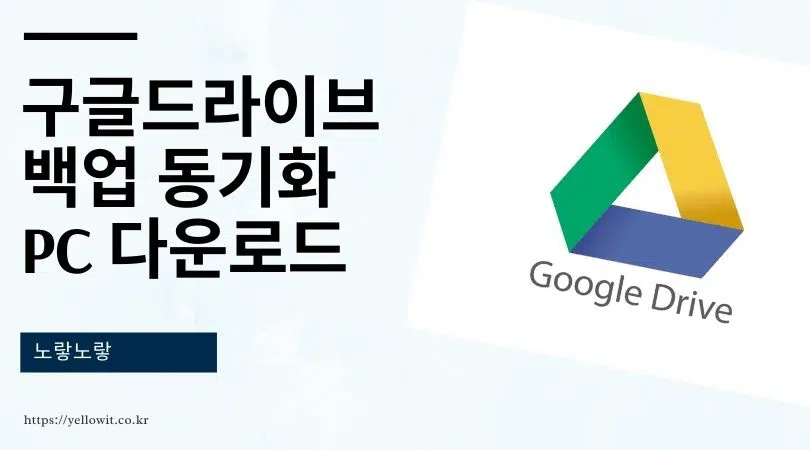
1 thought on “구글드라이브 백업 동기화 PC 다운로드 – 사진저장”